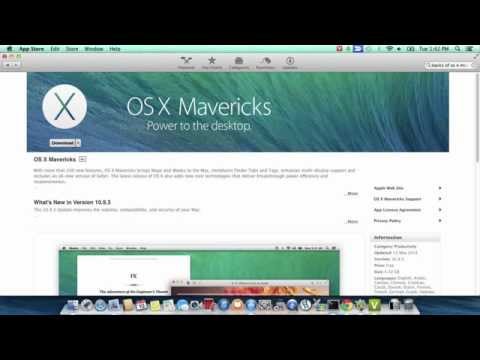Một số ứng dụng có thể không hỗ trợ một vài trong số các lối tắt này, nhưng hầu hết các ứng dụng đều hỗ trợ phần lớn các phím tắt này. Nhiều người được xây dựng vào các trường chỉnh sửa văn bản chuẩn trên Windows và các hệ điều hành khác.
Làm việc với các từ
Chúng tôi đã quen với các phím mũi tên, Phím xóa lùi và Xóa chỉ hoạt động với một ký tự đơn tại một thời điểm. Tuy nhiên, chúng tôi có thể thêm phím Ctrl để chúng có hiệu lực toàn bộ từ hoặc đoạn cùng một lúc.
Ctrl + Mũi tên trái - Di chuyển con trỏ đến đầu từ trước đó.
Ctrl + Mũi tên phải - Di chuyển con trỏ đến đầu từ tiếp theo
Ctrl + Backspace - Xóa từ trước đó.
Ctrl + Delete - Xóa từ tiếp theo.
Ctrl + Mũi tên lên - Di chuyển con trỏ đến đầu đoạn văn.
Ctrl + Mũi tên xuống - Di chuyển con trỏ đến cuối đoạn văn.
Người dùng Mac: Sử dụng phím Tùy chọn thay vì phím Ctrl.

Di chuyển con trỏ
Phím Ctrl cũng có thể được kết hợp với phím Home và End.
Nhà - Di chuyển con trỏ đến đầu dòng hiện tại.
Kết thúc - Di chuyển con trỏ đến cuối dòng hiện tại.
Ctrl + Trang chủ - Di chuyển con trỏ lên đầu trường nhập văn bản.
Ctrl + End - Di chuyển con trỏ xuống cuối trường nhập văn bản.
Trang lên - Di chuyển con trỏ lên một khung.
Trang dươi - Di chuyển con trỏ xuống khung.

Chọn văn bản
Tất cả các phím tắt ở trên có thể được kết hợp với phím Shift để chọn văn bản.
Shift + Phím mũi tên trái hoặc phải - Chọn từng ký tự một.
Shift + Up hoặc Down Arrow Keys - Chọn từng dòng một.
Shift + Ctrl + Phím mũi tên trái hoặc phải - Chọn từ - tiếp tục nhấn các phím mũi tên để chọn các từ bổ sung.
Shift + Ctrl + Mũi tên lên hoặc xuống - Chọn đoạn văn.
Shift + Trang chủ - Chọn văn bản giữa con trỏ và đầu dòng hiện tại.
Shift + End - Chọn văn bản giữa con trỏ và cuối dòng hiện tại.
Shift + Ctrl + Trang chủ - Chọn văn bản giữa con trỏ và phần đầu của trường nhập văn bản.
Shift + Ctrl + End - Chọn văn bản giữa con trỏ và phần cuối của trường nhập văn bản.
Shift + Trang Down - Chọn khung văn bản bên dưới con trỏ.
Shift + Page Up - Chọn khung văn bản phía trên con trỏ.
Ctrl + A - Chọn tất cả văn bản.
Bạn có thể sử dụng một số trong các lối tắt này để tinh chỉnh văn bản đã chọn của mình. Ví dụ: bạn có thể nhấn Shift + End để chọn văn bản ở cuối dòng hiện tại và sau đó nhấn Shift + Down cũng để chọn dòng bên dưới nó.
Sau khi chọn văn bản, bạn có thể bắt đầu nhập ngay lập tức để thay thế văn bản - bạn không phải nhấn Xóa trước tiên.

Chỉnh sửa
Bạn thực sự có thể tăng tốc độ chỉnh sửa văn bản bằng cách sử dụng phím tắt Ctrl để sao chép và dán văn bản.
Ctrl + C, Ctrl + Insert - Sao chép văn bản đã chọn.
Ctrl + X, Shift + Delete - Cắt văn bản đã chọn.
Ctrl + V, Shift + Insert - Dán văn bản vào con trỏ.
Ctrl + Z - Hủy bỏ.
Ctrl + Y - Làm lại.
Định dạng
Phím tắt định dạng chỉ hoạt động nếu ứng dụng hoặc trang web bạn đang sử dụng hỗ trợ định dạng văn bản. Nếu bạn đã chọn văn bản, phím tắt sẽ áp dụng định dạng cho văn bản bạn đã chọn. Nếu bạn chưa chọn văn bản, phím tắt sẽ chuyển đổi tùy chọn định dạng được liên kết.
Ctrl + B - Dũng cảm.
Ctrl + I - In nghiêng.
Ctrl + U - Gạch dưới.

Chức năng
Các phím chức năng này là phổ biến đối với hầu hết các ứng dụng chỉnh sửa văn bản. Nếu bạn sử dụng chúng trong trình duyệt web của mình, bạn sẽ mở hộp thoại được liên kết của trình duyệt.
Ctrl + F - Tìm thấy. Thao tác này sẽ mở hộp thoại tìm kiếm trong hầu hết các ứng dụng để tìm kiếm văn bản - Tôi thậm chí còn thấy nó hoạt động trong một số ứng dụng không có tùy chọn Tìm trong menu của chúng.
F3 - Tìm tiếp theo.
Shift + F3 - Tìm trước đó.
Ctrl + O - Mở.
Ctrl + S - Tiết kiệm.
Ctrl + N - Tài liệu mới.
Ctrl + P - In.
Các phím này hoạt động trong hầu hết các ứng dụng, nhưng đặc biệt hữu ích trong trình chỉnh sửa văn bản:
Alt - Kích hoạt thanh menu của ứng dụng. Bạn có thể sử dụng các phím mũi tên để chọn một tùy chọn menu và phím Enter để kích hoạt nó.
Alt + F - Mở menu Tệp.
Alt + E - Mở menu Chỉnh sửa.
Alt + V - Mở menu Xem.